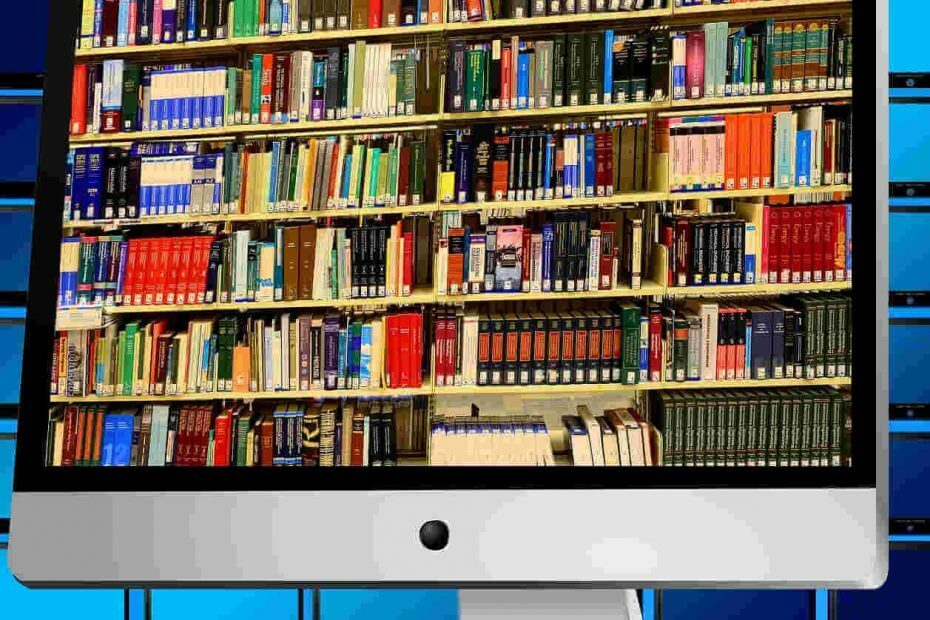- Značajka Microsoft Edge čitanja naglas omogućuje vam uživanje u knjigama bez čitanja.
- Možete koristiti drugi program treće strane koji može čitati pretvaranje teksta u govor poput dolje navedenog.
- Rub značajka pretvaranja teksta u govor također ima alatnu traku za kontrolu reprodukcije.
- Ako želite čitati naglas u programu Microsoft Edge, možete slijediti naše brze korake za to.
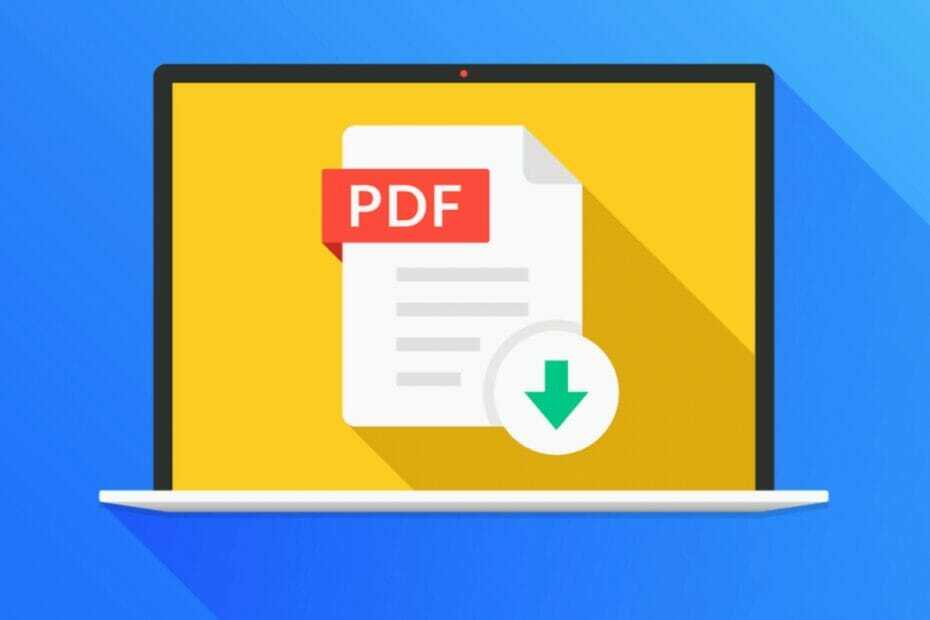
Zaslužili ste bolji preglednik! 350 milijuna ljudi svakodnevno koristi Opera, potpuno razvijeno navigacijsko iskustvo koje dolazi s raznim ugrađenim paketima, povećanom potrošnjom resursa i izvrsnim dizajnom.Evo što Opera može učiniti:
- Jednostavna migracija: koristite Opera asistenta za prijenos izlaznih podataka, poput oznaka, lozinki itd.
- Optimizirajte upotrebu resursa: vaša RAM memorija koristi se učinkovitije od Chromea
- Poboljšana privatnost: integriran besplatni i neograničeni VPN
- Bez oglasa: ugrađeni alat za blokiranje oglasa ubrzava učitavanje stranica i štiti od pretraživanja podataka
- Preuzmite Opera
E - knjige igraju važnu ulogu u Windows 10 ekosustav. Microsoft već podržava integraciju matičnih e-knjiga u OS. Sve do travnja 2019., Microsoft Store također je bio domaćin posebnog odjeljka o e-knjigama.
Windows 10 podiže izvorno iskustvo s e-knjigama na novu razinu jer preglednik Edge sada može čitati vaše e-knjige naglas.
Da biste omogućili pretvaranje teksta u govor u programu Microsoft Edge, pritisnite gumb Čitaj naglas u gornjem desnom kutu preglednika, sjednite, opustite se i slušajte. Edge će također istaknuti riječi koje se čitaju.
Kratki savjet:
Ako tražite pouzdan alat za glasno čitanje svojih e-knjiga, preporučujemo Adobe Acrobat Reader DC. Imajte na umu značajka čitanja naglas dostupna je samo u verziji radne površine Adobe Acrobat Reader.
Da biste personalizirali Adobeove značajke pristupačnosti, idite na Uredi> Pristupačnost> Pomoćnik za postavljanje i pokrenite Pomoćnik za postavljanje pristupačnosti.

Adobe Acrobat Reader
Čitajte svoje omiljene e-knjige uz Adobe Acobat Reader, pa čak i dopustite da ih softver čita za vas.
Kako mogu dopustiti da Microsoft Edge naglas čita moje e-knjige?
- Prvo istaknite odjeljak teksta koji želite da se čita naglas.
- Zatim, Desni klik na tome.
- Odaberite Citati naglas s izbornika opcija.
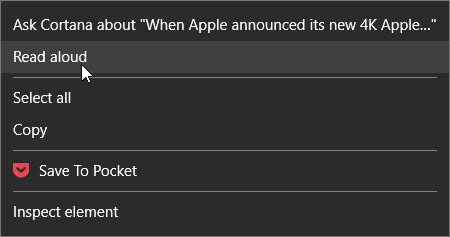
- Računalo će početi čitati tekst naglas.
- Imat ćete alatnu traku za kontrolu reprodukcije.
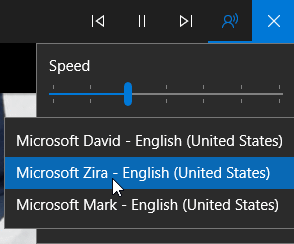
Ova nova značajka čitanja naglas u Edgeu također podržava sve EPUB datoteke koje nisu pohranjene. Za sada je popis podržanih jezika ograničen na sljedeće jezike:
r-EG, ca-ES, da-DK, de-DE, en-AU, en-CA, en-GB, en-IN, en-US, es-ES, es-MX, fi-FI, fr- CA, fr-FR, it-IT, ja-JP, nb-NO, nl-BE, nl-NL, pt-BR, pt-PT, sv-SE, tr-TR, zh-CN.
Evo kako Redmonov div opisuje novo iskustvo čitanja e-knjiga u pregledniku:
Prošli su tjedan mnogi od vas pitali o ovome i s ponosom objavljujemo da će Microsoft Edge sada naglas čitati vaše e-knjige! Samo pritisnite gumb "čitaj naglas" u gornjem desnom kutu nakon otvaranja jedne od svojih e-knjiga i slušajte kako vam Microsoft Edge čita knjigu s naglaskom na liniju i riječ koja se čita.
Novi odjeljak e-knjiga omogućuje korisnicima da mijenjaju font i veličinu teksta i stvoriti oznake. Možete se koristiti sadržajem ili trakom na dnu preglednika za kretanje kroz vašu zbirku e-knjiga.
Možete čak i tražiti od Cortane da definira određene riječi. Edge možete koristiti i za čitanje omiljenih e-knjiga čak i kada ste izvan mreže.
Tražite li dobar ePub čitač? Popis vas pokriva.
Nadamo se da vam je ovaj brzi članak pomogao. Jeste li isprobali novi doživljaj e-knjiga Microsoft Edge? Podijelite svoje misli u odjeljku za komentare u nastavku.
 I dalje imate problema?Popravite ih pomoću ovog alata:
I dalje imate problema?Popravite ih pomoću ovog alata:
- Preuzmite ovaj alat za popravak računala ocijenjeno odličnim na TrustPilot.com (preuzimanje započinje na ovoj stranici).
- Klik Započni skeniranje kako biste pronašli probleme sa sustavom Windows koji bi mogli uzrokovati probleme s računalom.
- Klik Popravi sve za rješavanje problema s patentiranim tehnologijama (Ekskluzivni popust za naše čitatelje).
Restoro je preuzeo 0 čitatelji ovog mjeseca.
Često postavljana pitanja
Desktop verzija Adobe Acrobat Reader podržava pretvaranje teksta u govor i može čitati PDF-ove naglas. Pročitajte više o tome u ovome temeljit članak posvećen Adobe Acrobat Readeru.
Svi programi u Microsoft Office Suite, uključujući Microsoft Word, može čitati tekst naglas zahvaljujući ugrađenoj značajci pretvaranja teksta u govor. Pogledajte u ovome kratki članak posvećen Microsoft Wordu.
Ako želite naučiti kako prebaciti značajku čitanja naglas u programu Microsoft Edge, u njemu ćete pronaći sve potrebne podatke detaljan članak o glasnom čitanju u programu Microsoft Edge.